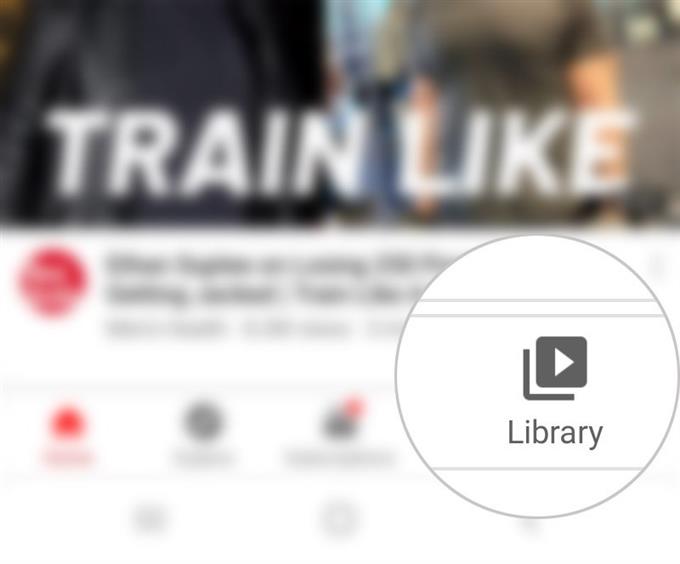Esta publicación le enseñará cómo organizar sus videos de YouTube usando listas de reproducción. Aquí hay una guía rápida sobre cómo crear una nueva lista de reproducción de YouTube en el teléfono Galaxy S20.
YouTube ofrece una serie de herramientas importantes para que los usuarios aprovechen y las listas de reproducción se encuentran entre ellas. Con las listas de reproducción de YouTube, puede hacer que sus videos de YouTube estén más organizados por tema o tema..
Puedes usar la lista de reproducción de YouTube para seleccionar tu contenido en diferentes categorías y, de este modo, permitir a los nuevos visitantes de tu página de canal encontrar fácilmente su contenido preferido. Las listas de reproducción también ayudan a aumentar el tiempo de reproducción porque reproducen automáticamente todos los videos de esa lista.
Siga leyendo para obtener instrucciones más detalladas sobre cómo comenzar a utilizar la herramienta de listas de reproducción de YouTube en su nuevo teléfono inteligente Samsung Galaxy S20.
Pasos sencillos para crear una nueva lista de reproducción de YouTube en Galaxy S20
Tiempo necesario : 5 minutos
Los siguientes pasos lo guiarán para agregar una nueva lista de reproducción en la aplicación Galaxy S20 de YouTube. Esto debería ayudar a que tus videos de YouTube se organicen más. También se proporcionan representaciones visuales para referencias adicionales. Puedes comenzar cuando estés listo.
- Abre la aplicación de YouTube, para empezar.
El acceso directo de la aplicación para YouTube generalmente se encuentra en la suite G junto con otras aplicaciones y servicios de Google.
Para encontrar el acceso directo de G suite, deslice hacia arriba desde la parte inferior de la pantalla de inicio. Al hacerlo, se abrirá el visor de aplicaciones, que contiene los íconos o accesos directos de las aplicaciones..
- Desplázate hacia la esquina inferior derecha de la pantalla principal de YouTube y luego toca Biblioteca.
En la siguiente pantalla, verá Videos recientes, Historial y Listas de reproducción..

- Para crear una nueva lista de reproducción, desplácese hacia abajo hasta la sección Listas de reproducción y luego toque Nueva lista de reproducción.
Al hacerlo, se abrirá otra pantalla con una lista de videos vistos recientemente que puedes agregar a tu lista de reproducción.

- Selecciona los videos que deseas agregar a tu nueva lista de reproducción.
Para seleccionar, solo toque para marcar la casilla de verificación junto al video que desea agregar.

- Después de seleccionar videos, toque SIGUIENTE en la esquina superior derecha de la pantalla.
Un menú emergente etiquetado con Nueva lista de reproducción aparecerá.

- Ingresa el título de tu lista de reproducción preferida y luego configura la privacidad.
Puedes hacer que tu lista de reproducción sea privada, pública o no listada.
Para continuar con esta guía, hagámosla Privada para que solo tú puedas verla..
- Finalmente, toca Crear.
La lista de reproducción recién creada que contiene los videos que seleccionó se creará y agregará a su lista de reproducción existente en YouTube.

Herramientas
- Android 10
- Una interfaz de usuario 2.0 y posterior
Materiales
- Galaxy S20
Después de crear la lista de reproducción, se mostrará en la sección Listas de reproducción. Solo toca para abrir y ver los videos que agregaste a la nueva lista.
En caso de que pregunte si hay un límite en la cantidad de canciones y videos que puede agregar a su lista de reproducción de YouTube, la respuesta es sí. Las listas de reproducción de YouTube están limitadas a solo 5,000 videos. Para liberar su lista (cuando haya alcanzado el límite), puede eliminar videos antiguos y no deseados de su lista de reproducción.
Para eliminar videos de una lista de reproducción, solo acceda a la pestaña Biblioteca en la aplicación de YouTube y luego seleccione la lista de reproducción que contiene los videos que desea eliminar.
Si tiene varias cuentas de YouTube, asegúrese de haber iniciado sesión en la cuenta de YouTube correcta de antemano para asegurarse de que está eliminando el video de la lista de reproducción correcta.
Y eso cubre todo en este tutorial. Manténgase informado para obtener tutoriales, consejos y trucos más completos que lo ayudarán a aprovechar al máximo su nuevo teléfono inteligente Samsung Galaxy S20.
También mira nuestro Canal de Youtube para ver más tutoriales en video de teléfonos inteligentes y guías de solución de problemas.
LEA TAMBIÉN: Cómo compartir su perfil de Skype en Galaxy S20